當前位置:首頁 > 幫助中心 > 戴爾筆記本怎么u盤裝系統,戴爾怎么u盤裝系統呢
戴爾筆記本怎么u盤裝系統,戴爾怎么u盤裝系統呢
戴爾電腦作為一款優秀的品牌,為我們帶來了強大的性能和出色的穩定性。但是,有時候我們可能遇到各種問題,比如系統崩潰、病毒感染或者只是想要一次全新的開始。那么,使用U盤重裝系統將是你的最佳選擇!至于具體使用哪個u盤,這里建議選用大白菜u盤啟動盤來操作。好啦,那下面就讓我們一起來探索這個簡單而強大的戴爾筆記本怎么u盤裝系統教程吧!

戴爾怎么u盤裝系統呢
第一步:u盤啟動盤制作
1、將U盤接入電腦后,下載大白菜U盤啟動盤制作工具壓縮包備用。
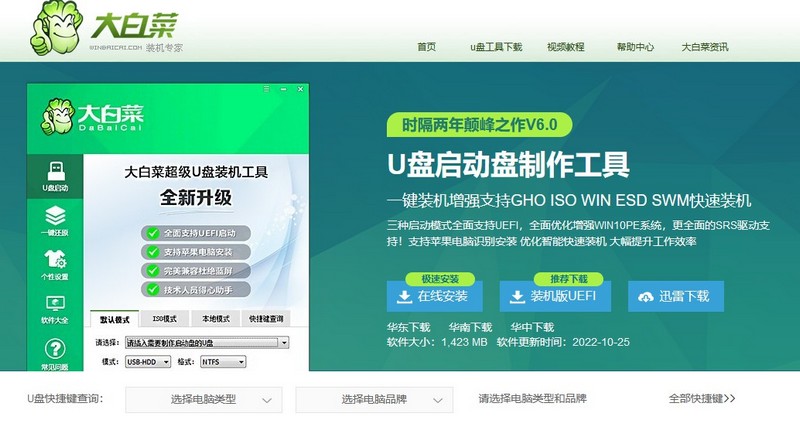
2、隨后,如圖所示,默認設置u盤啟動盤選項后,點擊制作usb啟動盤。

3、制作u盤啟動盤涉及系統文件,下載操作之前,先關閉殺軟。
第二步:u盤啟動電腦設置
1、后續操作需要使用u盤啟動快捷鍵,請提前查詢電腦對應的快捷鍵,方便操作。
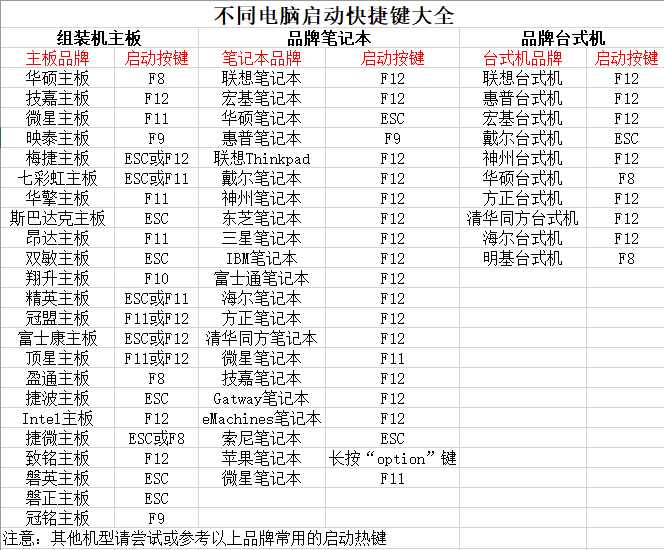
2、然后,就可以將u盤接入電腦,通過快捷鍵設置u盤啟動,進入大白菜u盤主菜單。
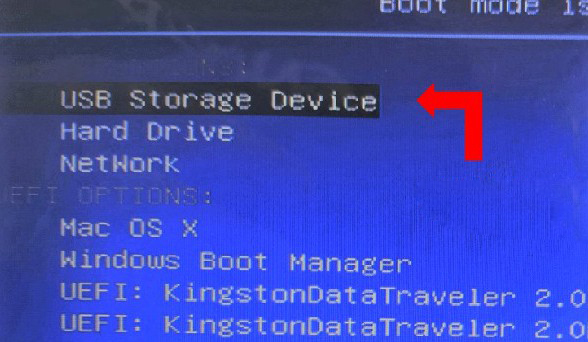
3、在大白菜主菜單界面,我們只需要選中【1】并按下回車即可。
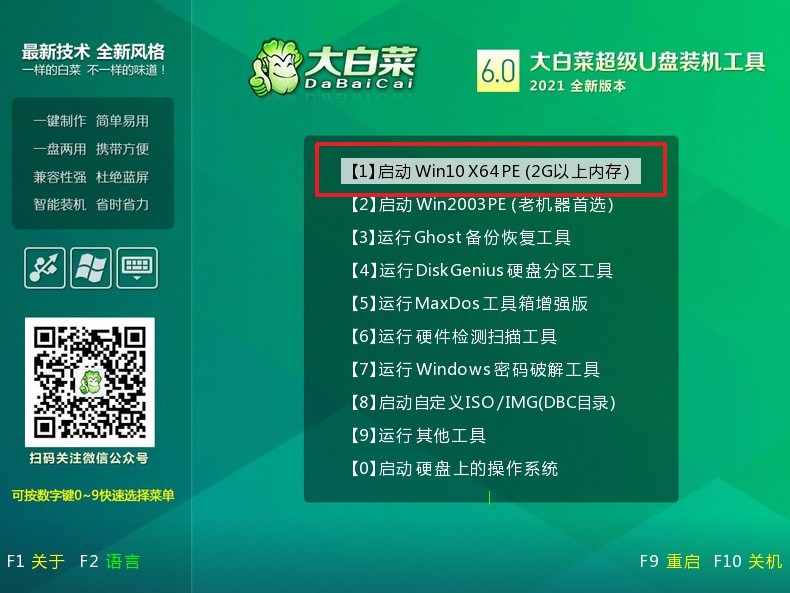
第三步:u盤啟動盤重裝系統
1、重裝系統操作不難,在一鍵裝機界面中,找到系統鏡像,勾選C盤,即可點擊“執行”。
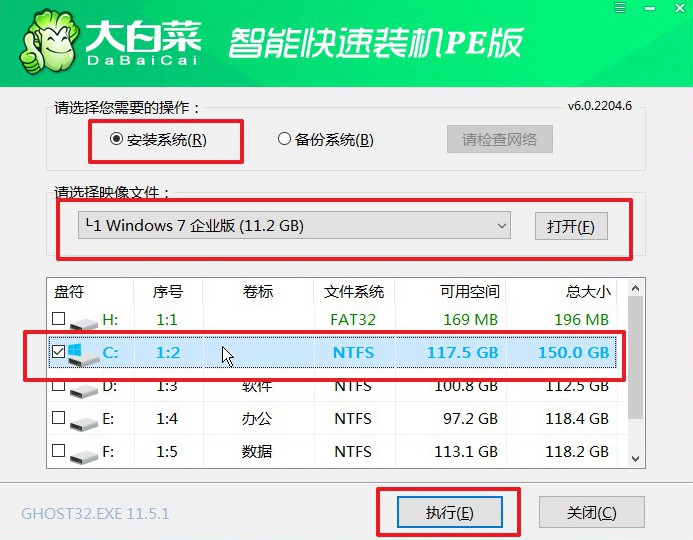
2、接著,大白菜裝機就會彈出還原設置頁面,這里面不用進行操作,默認勾選,點擊是。
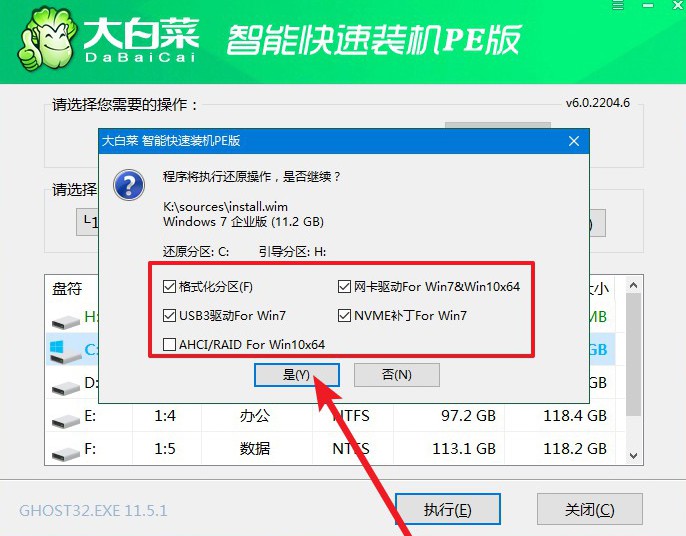
3、然后,注意勾選“完成后重啟”并在電腦第一次重啟時,拔掉大白菜U盤即可。

4、注意,稍后電腦會多次重啟,這是正常現象,等待電腦進入win7系統界面,則表示重裝成功。

戴爾筆記本怎么u盤裝系統的內容就到這里了,希望這個教程對你有所幫助,并能讓你在戴爾電腦問題面前更加自信。如果你還有任何疑問或需要進一步的幫助,請隨時向大白菜客服咨詢。祝你成功地完成自己的戴爾電腦U盤重裝系統,享受到流暢和穩定的電腦使用體驗!加油!

